2020最新版 PhpStudy V8.1版本下载安装使用详解
最新版2020 PhpStudy V8.1的安装
一.从官网下载安装包并安装
PhpStudy v8.1下载官网
自己选择64位或者32位进行下载,下载之后默认安装
二.打开软件,开启Apache服务,并在浏览器输入本地地址(127.0.01)进行访问
Apache/Nginx是web的服务器
Mysql/MariaDB是数据库软件
Php是脚本开发语言
1.打开软件,对本机网站进行测试
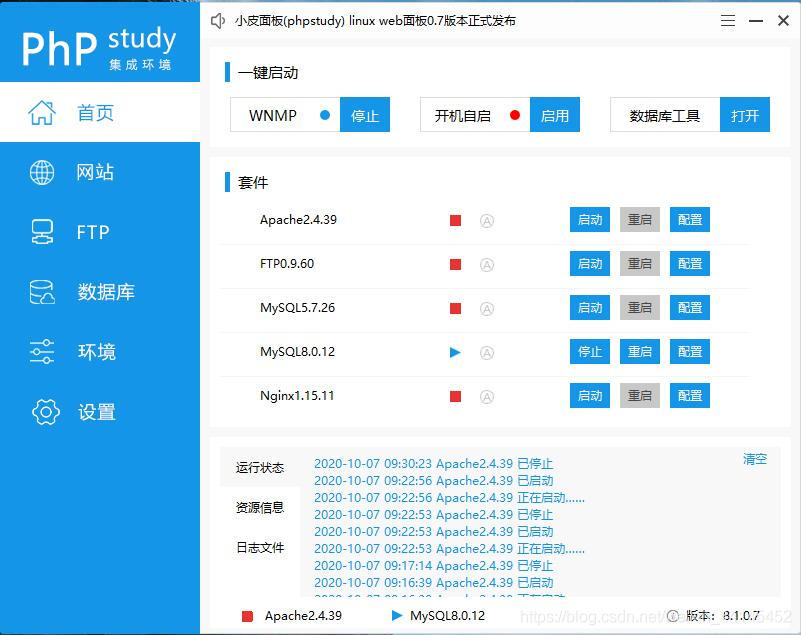
在首页->套件位置启动Apache2.4.39(如果Apache版本是其他的也可以启动),启动之后会有一个绿色的三角按钮
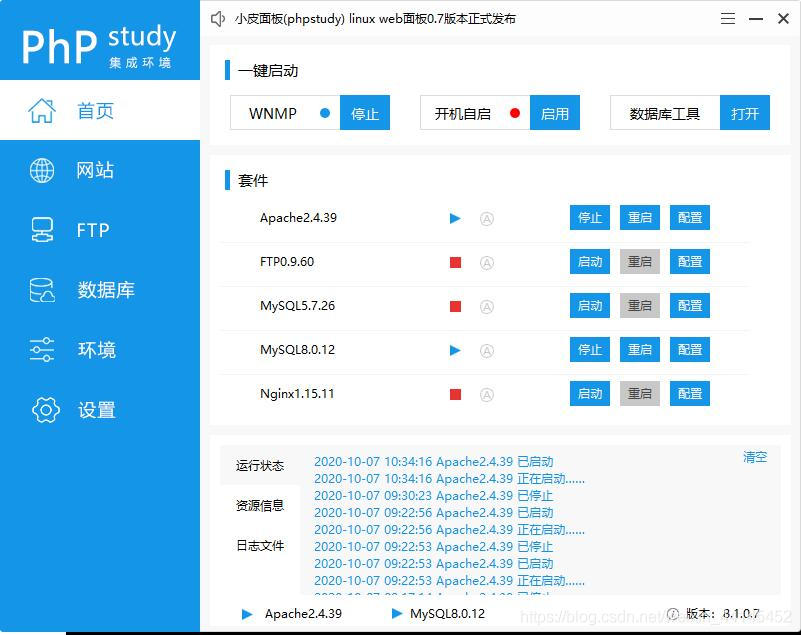 2.
2.
在网站页面,可以对Php版本进行切换

之后 —>打开网站,并成功在浏览器跳转
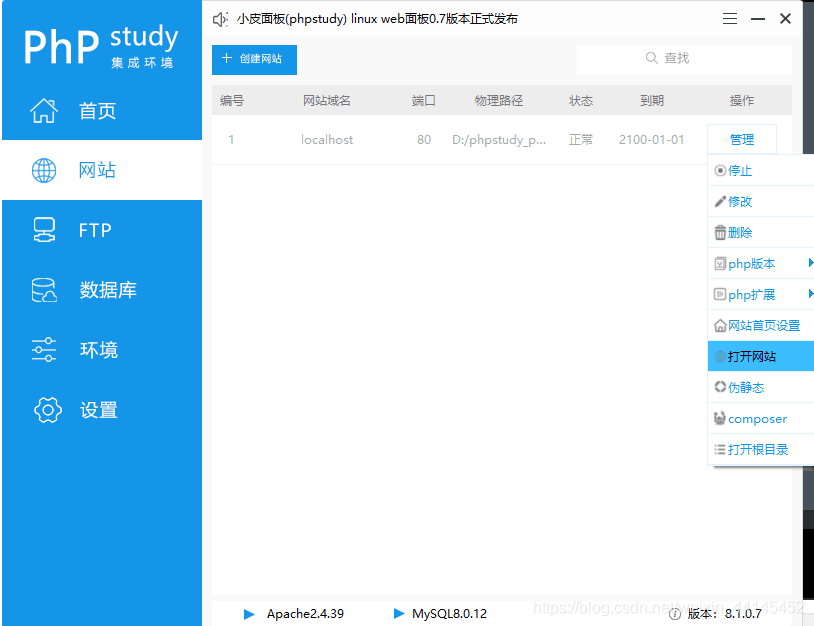
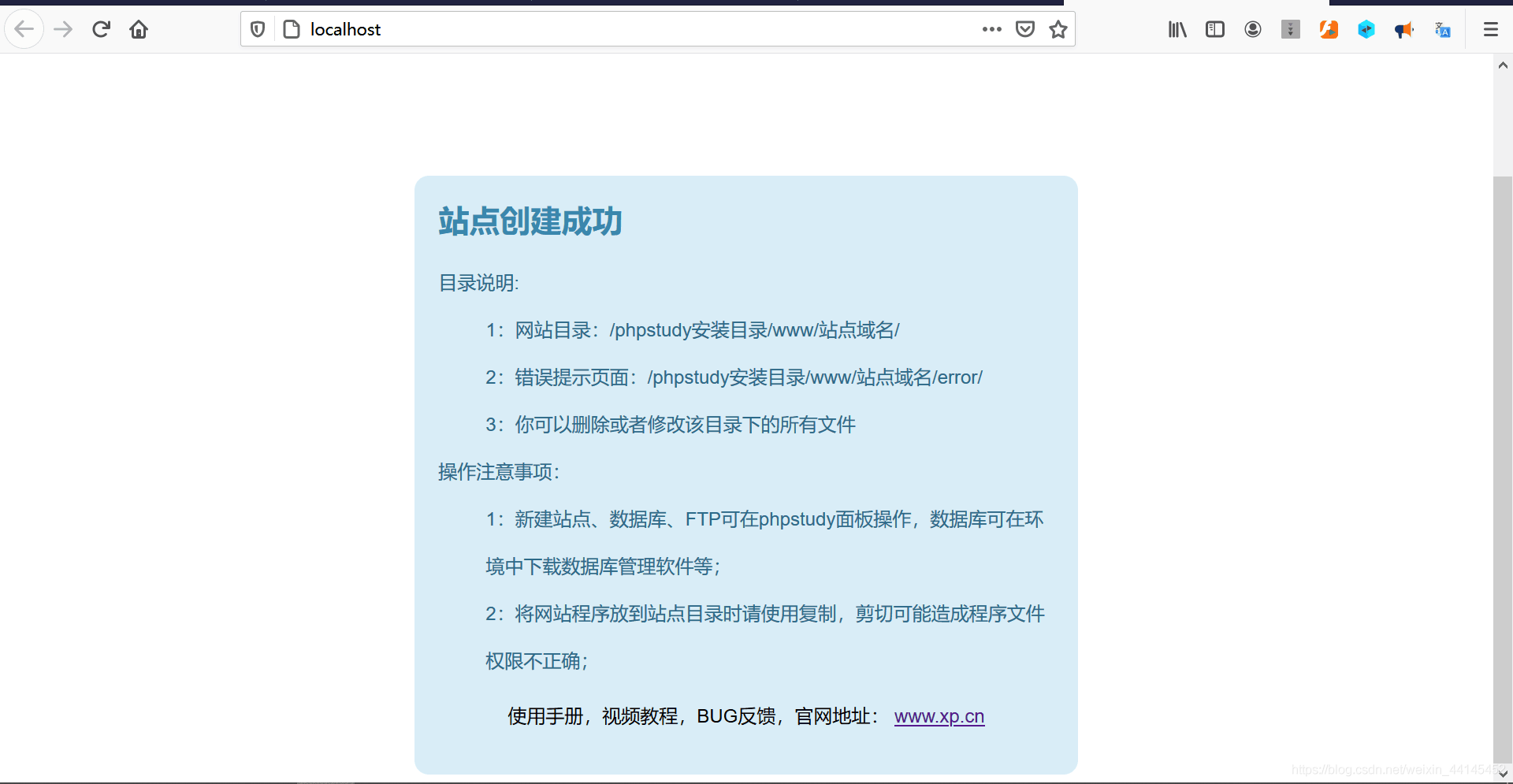 3.
3.
在网站的根目录中写一个phpinfo.php脚本,运行php脚本,查看php相关信息
打开根目录

创建phpinfo.php 如图

代码如下
<?php phpinfo(); ?>
如图
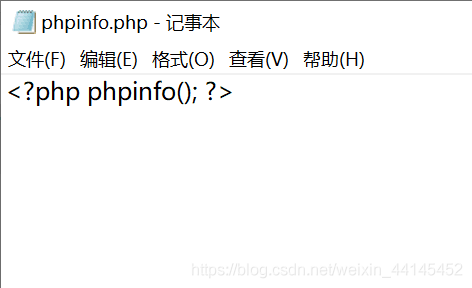
在刚才打开网站浏览器的导航栏中输入127.0.0.1/phpinfo.php
php版本信息如图
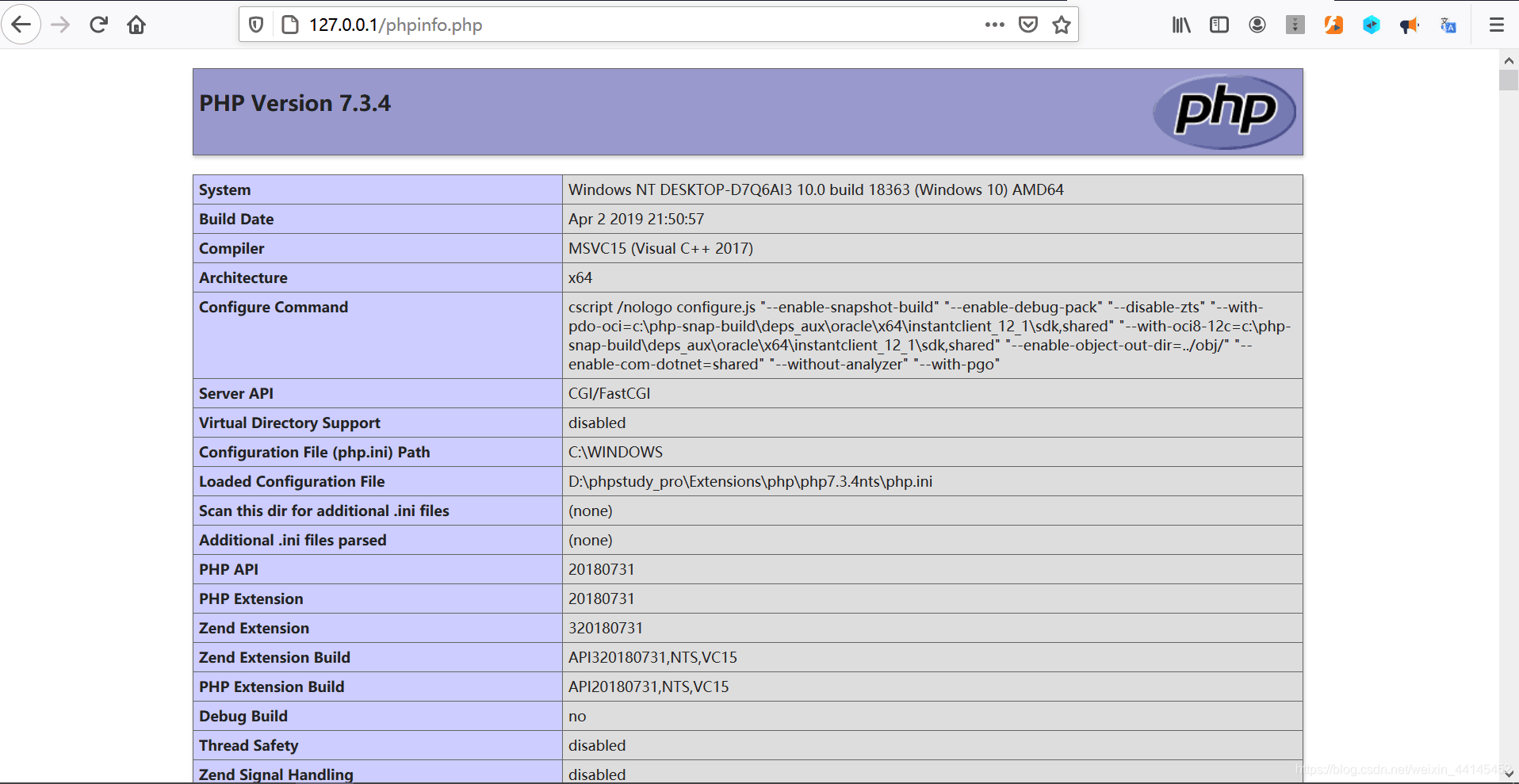 php
php
验证完成
三.开启Mysql服务 进行验证
1.在首页页面 MySQL8.0.12 点击启动
2.在数据库中修改密码 ,输入你想修改的密码点击确认

3.在设置->文件设置 打开MySQL文件
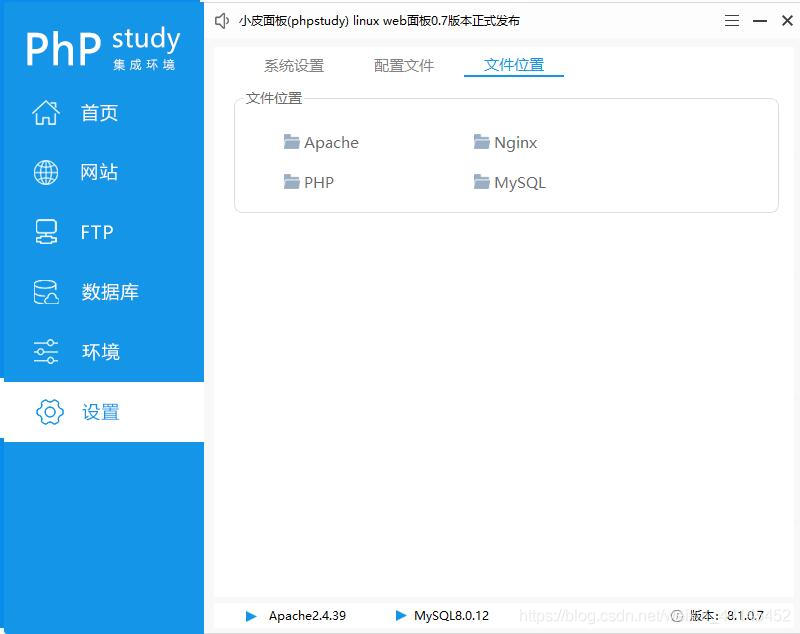
由于我开启的是MySQL8.0.12版本 所以我打开的下面文件
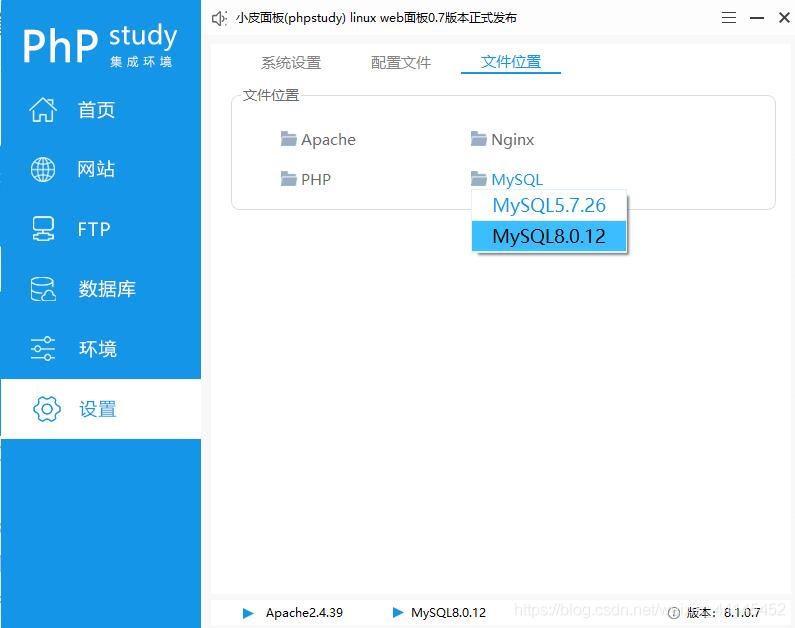
如图所示:

进入bin文件夹中 ,按shift 在空白处右键单击 ->在此处打开Powershell端口


在powershell中输入
.\mysql.exe -uroot -p

输入刚才修改过的密码
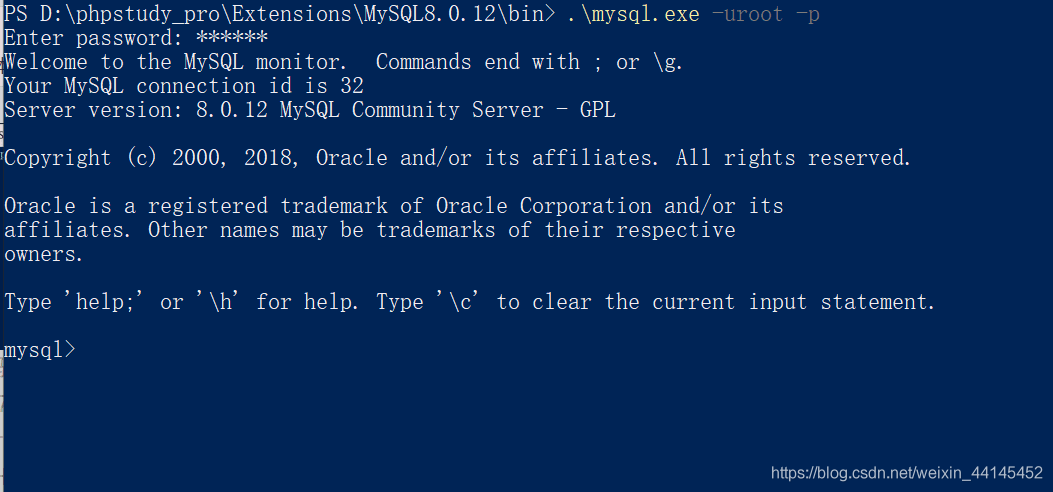
显示如下页面 即MYSQL可正常使用~~~
phpstudy的下载安装简单实用教程到此为止了,后面会继续出这方面软件的使用
到此这篇关于2020最新版 PhpStudy V8.1版本下载安装使用详解的文章就介绍到这了,更多相关PhpStudy安装使用内容请搜索我们以前的文章或继续浏览下面的相关文章希望大家以后多多支持我们!
相关推荐
-
phpStudy中升级MySQL版本到5.7.17的方法步骤
前言 今天在工作发现一个错误,在往本地导数据表的时候老是报错: [Err] 1294 - Invalid ON UPDATE clause for '字段名' column 报错的数据表字段: `字段名` datetime DEFAULT NULL ON UPDATE CURRENT_TIMESTAMP 同事说同一个 sql 文件他可以导成功.猜可能是数据库版本的问题,同事的是 5.6,我查了下本地的数据库版本是 5.5.53.网上查了一下,果然是版本的问题,5.5 和 5.6 在 TIMEST
-
phpStudy访问速度慢和启动失败的解决办法
下面给大家介绍phpstudy访问速度慢的解决办法. 1.修改mysql数据库链接地址为ip地址127.0.0.1. 2.使用最新版本,这个坑了我好久时间. 下面一段内容是关于phpstudy启动失败的解决办法. php5.3.5.4和apache都是用vc9编译,电脑必须安装vc9运行库才能运行. php5.5.5.6是vc11编译,如用php5.5.5.6必须安装vc11运行库. vc9和vc11运行库下载:http://pan.baidu.com/s/1gd0y1Qb php5.5以上才有
-
phpStudy2016 配置多个域名期间遇到的问题小结
第一步 在C:\Windows\System32\drivers\etc下的hosts文件下添加 第二步找到Apache 下的httpd.conf 文件 打开,去掉171行前边的# 第三步在apache的配置文件vhosts.conf中,配置以下内容 重启Apache就可以....域名配好了..此时又有问题了 浏览器出这样的页面 但是当你输入www.test.com/index.php时就可以访问index.php的程序需要写完整路径....怎么破...将第三步中的18行注释掉 或把option
-
phpStudy配置多站点多域名方法及遇到的403错误解决方法
此文不太适合一点不懂多站点多域名的.适合于碰到难处了,一点就透.ok.比较随意. 首先,打开站点域名管理,配置如下,网站域名和目录都可以自己设置,端口重设一个,不要是80了,然后先新增再保存. 打开配置文件vhosts,会看到新增了801端口的东西 在配置文件http.conf中添加 ,在80后添加新端口号 然后在hosts文件中配置下,127.0.0.1 www.aaa.com 再就是,玛德GG了,出现forbidden了,403,没有访问权限. 废了很大劲终于找到了解决方案,下面先复制解决方
-
phpStudy 2016 使用教程详解(支持PHP7)
对学习PHP的新手来说,WINDOWS下PHP环境配置是一件很困难的事,就是老手也是一件烦琐的事.因此,无论你是新手还是老手,phpStudy 2016都是一个不错的选择,该程序集成Apache+PHP+MySQL+phpMyAdmin+ZendOptimizer,最新版本已集成最新的 PHP7. 下面针对刚接触WordPress,并准备学习WordPress使用及个性化修改主题的童鞋,说一下phpStudy程序的使用方法,供大家参考. 本地搭建PHP环境并安装运行WordPress,是喜欢折腾
-
phpstudy的php版本自由修改的方法
网上有着许多的网站集成搭建软件,比较出名的就有wamp,xampp,phpstudy等等 现在就来讲一讲phpstuy的php版本自由切换 安装下载之类的就不说了,http://www.phpstudy.net/ 官网就有,十分简单 看看界面,软件的作者将软件做的其实是挺人性化的,可以自己选择php版本,如下: 也可以升级(不过,说是升级,不如说是替换),私人订制,你懂得 软件有着很详细的文档说明,我就不多说了 现在重头戏来了,在php7出来了,或者更高版本的php出来后,软件就不能正确升级了,
-
phpStudy2018安装教程及本地服务器的配置方法
phpStudy 2018是一款非常强大的php环境调试工具,一次性安装,无须配置即可使用,是非常方便.好用的PHP调试环境.对学习PHP的新手来说,WINDOWS下环境配置是一件很困难的事:对老手来说也是一件烦琐的事.因此无论你是新手还是老手,该程序包都是一个不错的选择. 一,下载地址:http://www.phpstudy.net/download.html phpStudy 2018( PHP运行环境一键安装包) v1.17 官方最新版 支持win10 二,安装phpStudy (1),
-
phpstudy2018 访问目录服务权限问题
上篇文章给大家介绍了phpStudy2018安装教程及本地服务器的配置方法,需要的可以点击查看.今天更新phpstudy2018,安装后访问路径出现 You don't have permission to access /repertory/on this server. 意思是:您没有访问此服务器上的权限. 我就纳闷了,检查了好久最后查看配置文件vhosts.conf文件 发现2018版配置变了 只能乖乖的按照默认格式添加上 总结 以上所述是小编给大家介绍的phpstudy2018 访问目
-
phpstudy2018升级MySQL5.5为5.7教程(图文)
一.MySQL官网下载MySQL5.7版本,我这里下载的是MySQL5.7.24. 二.直接到D:phpStudyPHPTutorial目录下删除之前的MySQL版本,把下载好的MySQL5.7.24版本解压并修改为MySQL,然后在MySQL目录下新建my.ini文件并加入如下内容: [mysqld] port=3306 basedir="D:/phpStudy/PHPTutorial/MySQL/" datadir="D:/phpStudy/PHPTutorial/MyS
-
Windows系统下解决PhPStudy MySQL启动失败问题
报错 Apache\Nginx服务正常启动了,但是MySQL却一直启动失败. 解决流程 查看端口是否被占用 打开系统自带的资源管理器,查看监听端口3306是不是被占用,下图中3306端口被mysqld.exe占用,mysqld.exe是phpstudy自带的mysql服务,如果非mysqld.exe占用了3306,那么可以跟着下面的步骤去关闭. 打开系统自带的服务 切换本地MySQL服务 发现服务中有两个MySQL服务,一个是MySQL,一个是MySQLa.原因是,我之前在本地就安装过了mysq
-
phpstudy默认不支持64位php的解决方法
备忘一下: windows上用phpstudy比较简便,但是其默认的php所有版本都是32位的,有坑,比如int最大值. 所以从php官网 点击打开链接http://windows.php.net/download#php-7.0-nts-VC14-x64 , 下载一个64位的php7丢到phpstudy的php目录下面去(和其他版本一起的那个目录): 丢进去之后,把名字改短一点,停掉并重启phpstudy,会自动加载刚丢进去的php版本,切换过来即可. 我用的是nginx+php,其他类型如A
随机推荐
- flash遮住div问题的正确解决方法
- nodejs文件操作模块FS(File System)常用函数简明总结
- Java反射机制概念、原理与用法总结
- Win2008 蓝屏漏洞揭秘
- PHP批量去除BOM头代码分享
- PHP加密技术的简单实现
- codeigniter数据库操作函数汇总
- PHP模板引擎Smarty中变量的使用方法示例
- Yii查询生成器(Query Builder)用法实例教程
- 深入了解Android中的AsyncTask
- JQuery拖拽元素改变大小尺寸实现代码
- javascript查找字符串中出现最多的字符和次数的小例子
- JavaScript九九乘法口诀表的简单实现
- MySQL查询空字段或非空字段(is null和not null)
- phpMyAdmin 链接表的附加功能尚未激活的问题
- Android开发之Notification通知用法详解
- Vue入门之数据绑定(小结)
- Node.js 获取微信JS-SDK CONFIG的方法示例
- 易语言删除组合框中指定项目的方法
- 浅谈iOS 屏幕方向那点事儿

